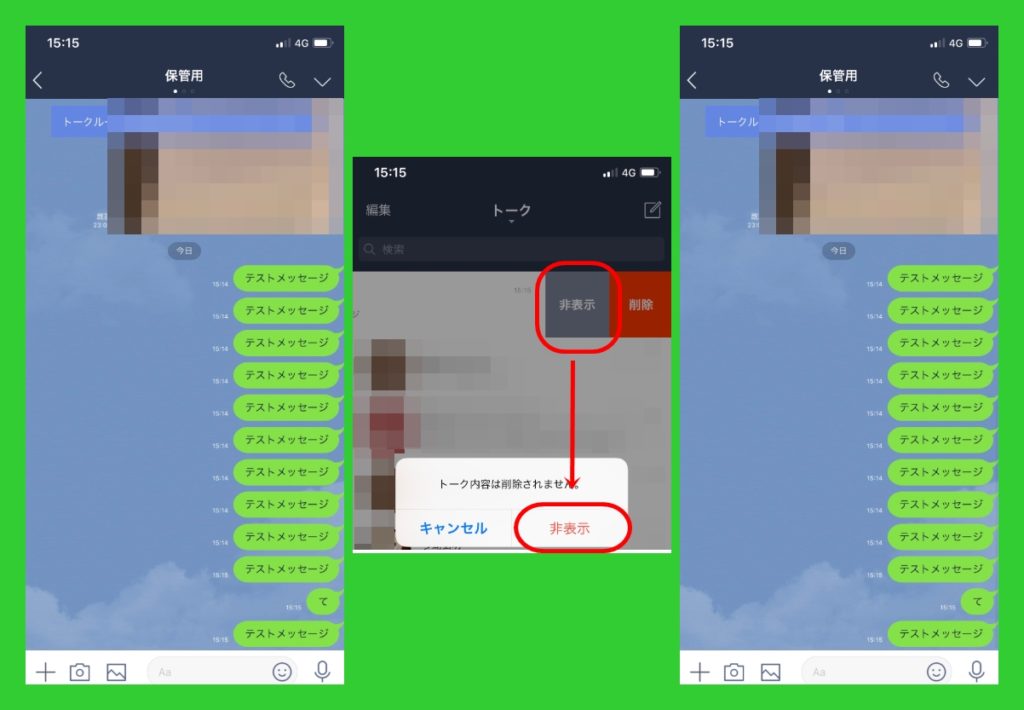
LINEでは、トーク画面で左にスワイプすると、相手とのトーク履歴を「非表示にする」もしくは「削除する」のどちらかが選べるようになっています。下の画像のようにですね。
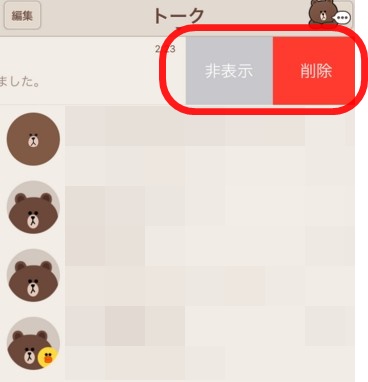
とりあえず、このトークルーム画面を
- たくさんのトーク履歴をためたくないからとか
- よりトークを使いやすくするためにとか
- 好きな人だけのトーク履歴を表示しておきたいとか、
- 彼氏、彼女に見られたくないけど、消したくないトーク履歴があるとか
で、非表示にしたいということがあるでしょう。
でも、実際に非表示にしてみると、
- 相手とのトークルームが復元できない
- トークルームが再表示できない
と困ってしまうことに。一体どこをいじれば、再表示できるようになるのでしょうか?
今回は、一旦非表示にしたトークルームを再表示する方法をお届けしていきます。
「トークルームの非表示」とは
トークルームが表面上見えなくなる
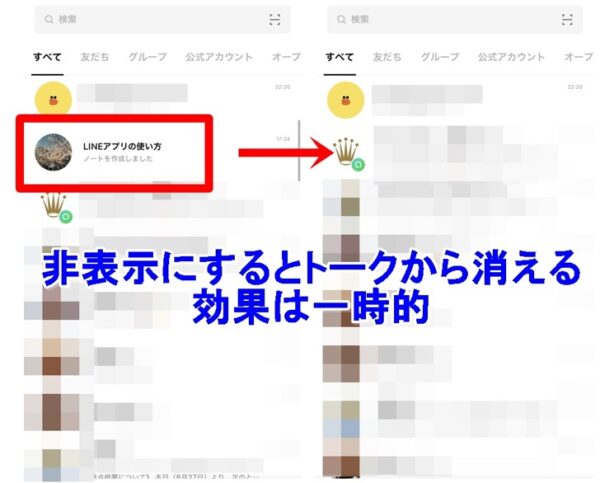
トークルームの非表示は、1対1トーク・グループトーク・複数人トークなどのトークルームを表面上から見えなくすることです。
トーク履歴がなくなるわけではない
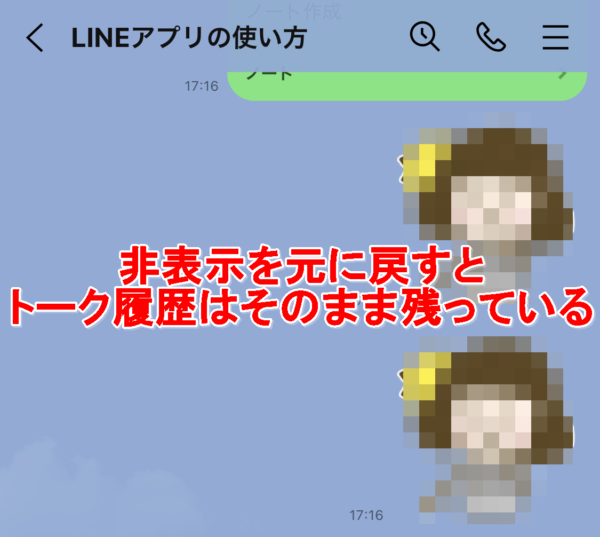
トークを非表示にしても実際に相手とのトーク履歴がなくなってしまうことはありません。あくまでもトークルームが表面上から見えなくなるだけです。
相手からのアクティビティで再表示
トークの非表示をしても、相手からメッセージが届いたり通話が来たりすると、また再表示してしまいます。
あくまでも相手からトークに何らかのアクティビティがあるまでの一時的な非表示効果だということです。
トークルームを非表示する
「トークルーム(1対1トーク・グループトーク・複数人トーク・オープンチャット)」を非表示にするには、以下の手順で実行します。
手順
- LINEアプリを開き「トーク」をタップ
- トークを左にスワイプする
- 「非表示」をタップする
- 「トーク内容は削除されません。」と出てくるので「非表示」をタップする
以上でトークは非表示となります。
画像解説
トーク画面にて、相手のトーク部分を左にスワイプすることで、下の画像のように非表示、もしくは削除が出てきます。ここで、非表示をタップしましょう。
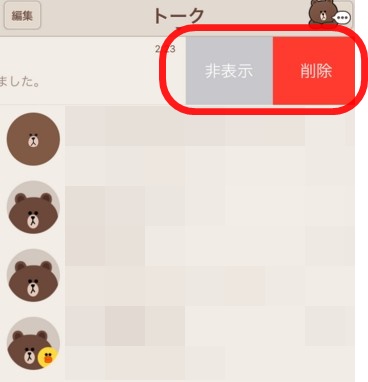
非表示をタップすると、画面に「トーク内容は削除されません。」と出てきます。ここで非表示をタップします。
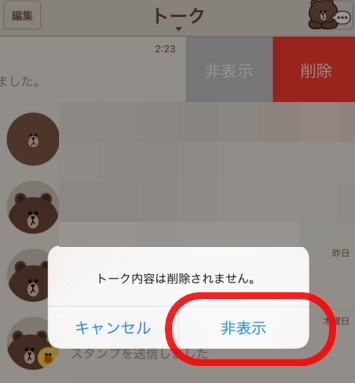
これでトークは非表示となりました。
誰かと人に見られたくないメッセージのやり取りをしている方だと、この非表示機能を使ったりすることでしょう。
さて、ここからが今回の本題です。
こうして非表示にして見れなくなったトーク履歴が復元できない…ってなってしまうことが多いのですが、相手とのプロフィール画面からトークを選択して再表示することが可能です。
非表示にしたトークの再表示・解除方法
友だちとのトークの場合
手順
- LINEホームの友達リストから相手のプロフィールを開く
- 相手のプロフィール画面で「トーク」をタップ
- 相手とのトークルームが表示され、トークが元に戻る
画像解説
まずは、友だち一覧を開き、そこでトーク内容を表示したい相手をタップします。
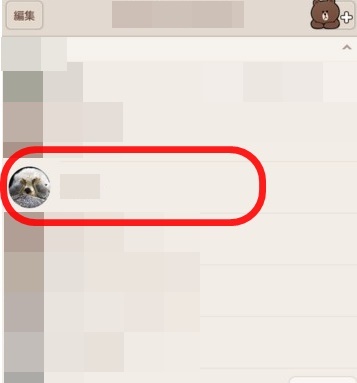
そうすると、相手のプロフ画像などが大きく表示されますので、ここでトークをタップします。
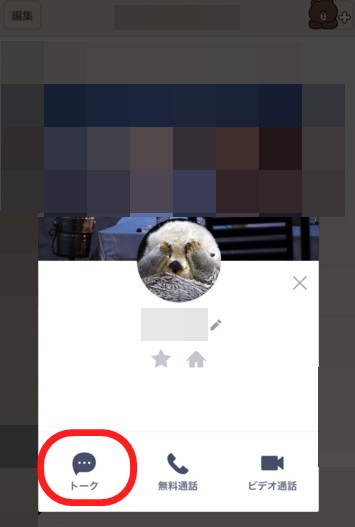
すると、見事、トーク履歴に復元したい相手のトーク履歴が表示されるようになりました。また非表示にしたい場合には、左スワイプからいつでも可能です。
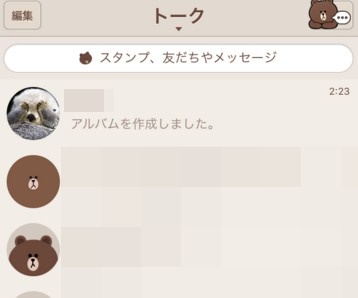
複数人トークの場合
複数人グループに参加していたトークをしていた場合には、上の状況とは異なります。
この場合、トーク履歴を再表示するにはグループメンバーの誰かからトークを送信してもらう必要が出てきます。
グループトークの場合
グループトークの場合はグループリストから再表示がかんたんにできます。
手順
- LINEホームのグループリストからグループのプロフィールを開く
- グループのプロフィール画面で「トーク」をタップ
- グループのトークルームが表示され、トークが元に戻る
画像解説
まずはLINEアプリのホームからグループリストを確認します。そこで、再表示させたいグループをタップしましょう。
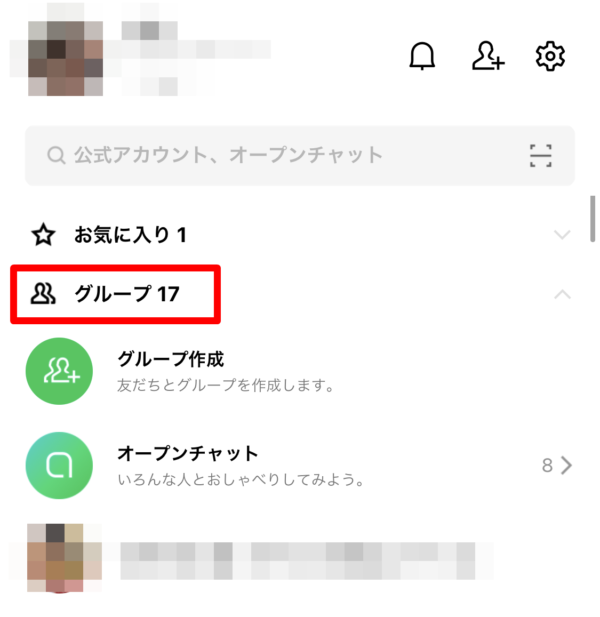
グループのプロフィール画面が出てくるので、「トーク」をタップします。元通りにトーク履歴が表示され、トークにも当該グループが表示されます。
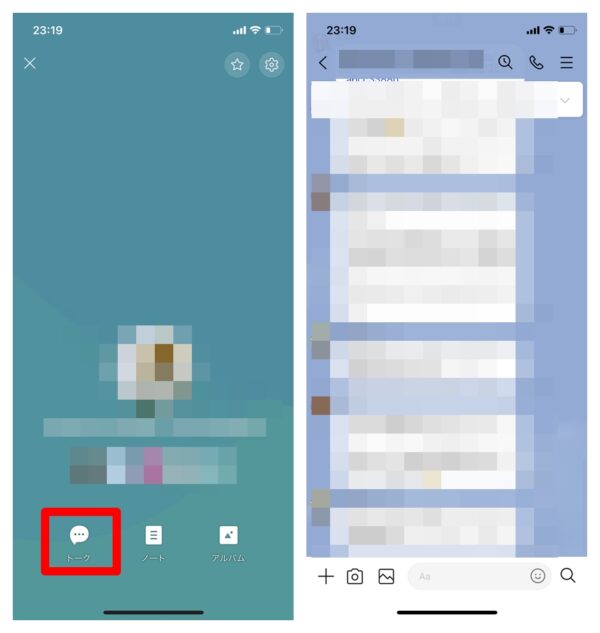
オープンチャットの場合
オープンチャットも原則同様にして再表示します。
手順
- LINEホームのオープンチャットリストからオープンチャットをタップ
- 左上の「My」をタップ
- 自分の参加しているオープンチャットが表示されるので選択する
- オープンチャットのプロフィール画面が出てくるので「トーク」をタップする
- トーク履歴が出てきて、トークにも表示される
画像解説

LINEのオープンチャットを再表示するには、ホームよりグループリストを開き、「オープンチャット」をタップしてください。そして左上の「My」をタップします。
そこで自分の参加しているオープンチャットが一覧で出でてくるので、再表示させたいオープンチャットをタップする。オープンチャットのプロフィール画面では「トーク」をタップすると再表示完了。
トークルームを再表示できない3つの原因
ちなみにですが、以下の理由の場合に限り、トーク履歴を再表示できなくなります。
相手を友達に追加していない場合
見ず知らずの相手からメッセージが届く事があります。その状態だと相手を友達に追加していません。
その状態で、一時的に非表示にした場合、トークを再表示することができなくなります。
相手を友達から削除した場合
相手を友達から削除してしまった場合も非表示にしていたトーク履歴を再表示することはできません。
友達削除するには、一度ブロックした後にブロックリストから友達削除することで可能です。
相手がアカウントを削除している
非表示にしていて再表示をしようと思ったときに、相手がLINEアカウントを削除していたら、それまでのトーク履歴を再表示することはできません。
削除したトークルームを復元するには
ちなみに、間違ってトークルームを非表示の方ではなく、削除してしまったという方も見受けられます。こういった場合には、どうすればよいのでしょうか。
バックアップなしで復元するにはPhoneRescue
やり方が1つあります。
詳しくはこちらの記事で紹介していますが、「PhoneRescue」を使えばトーク履歴を復元できます。
⇒LINEで浮気不倫を見破る裏ワザ!トーク履歴を復元・追跡覗き見アプリで証拠を掴む方法
この方法を活用すれば、間違って削除してしまったトーク履歴を復元出来るだけではなくて、彼氏、彼女、旦那、妻の見られたくないトーク履歴すら復元してしまうという恐ろしいツール・・・。
浮気・不倫の証拠を掴むために使われているということにまで発展しています。
トーク履歴をバックアップ
削除してしまったときのために普段からバックアップを取っておくと良いです。


















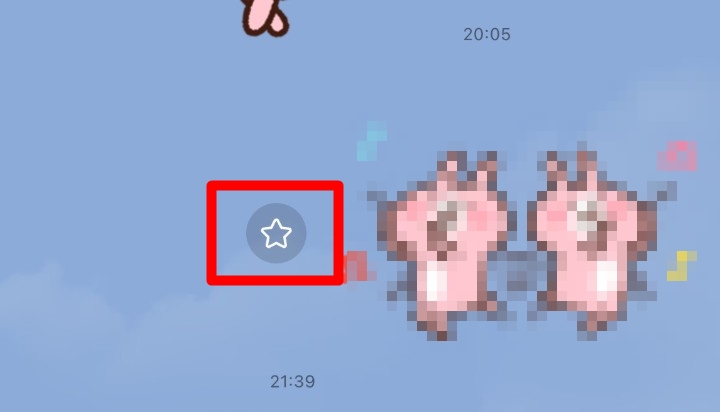

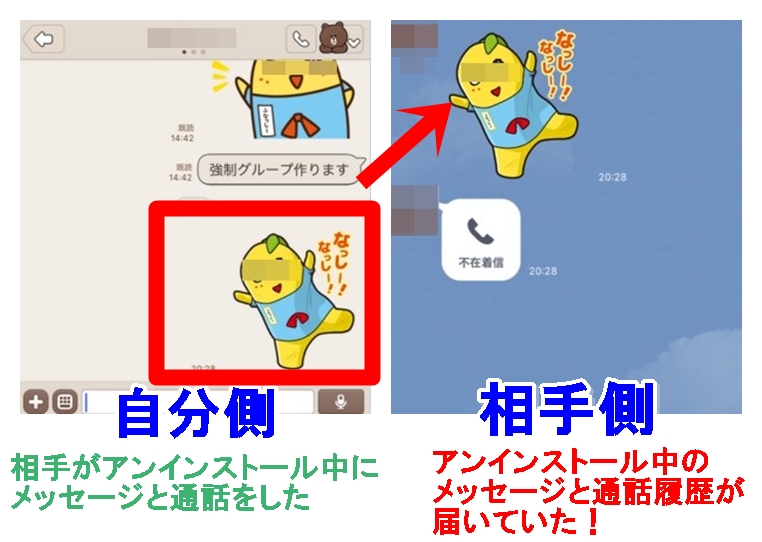

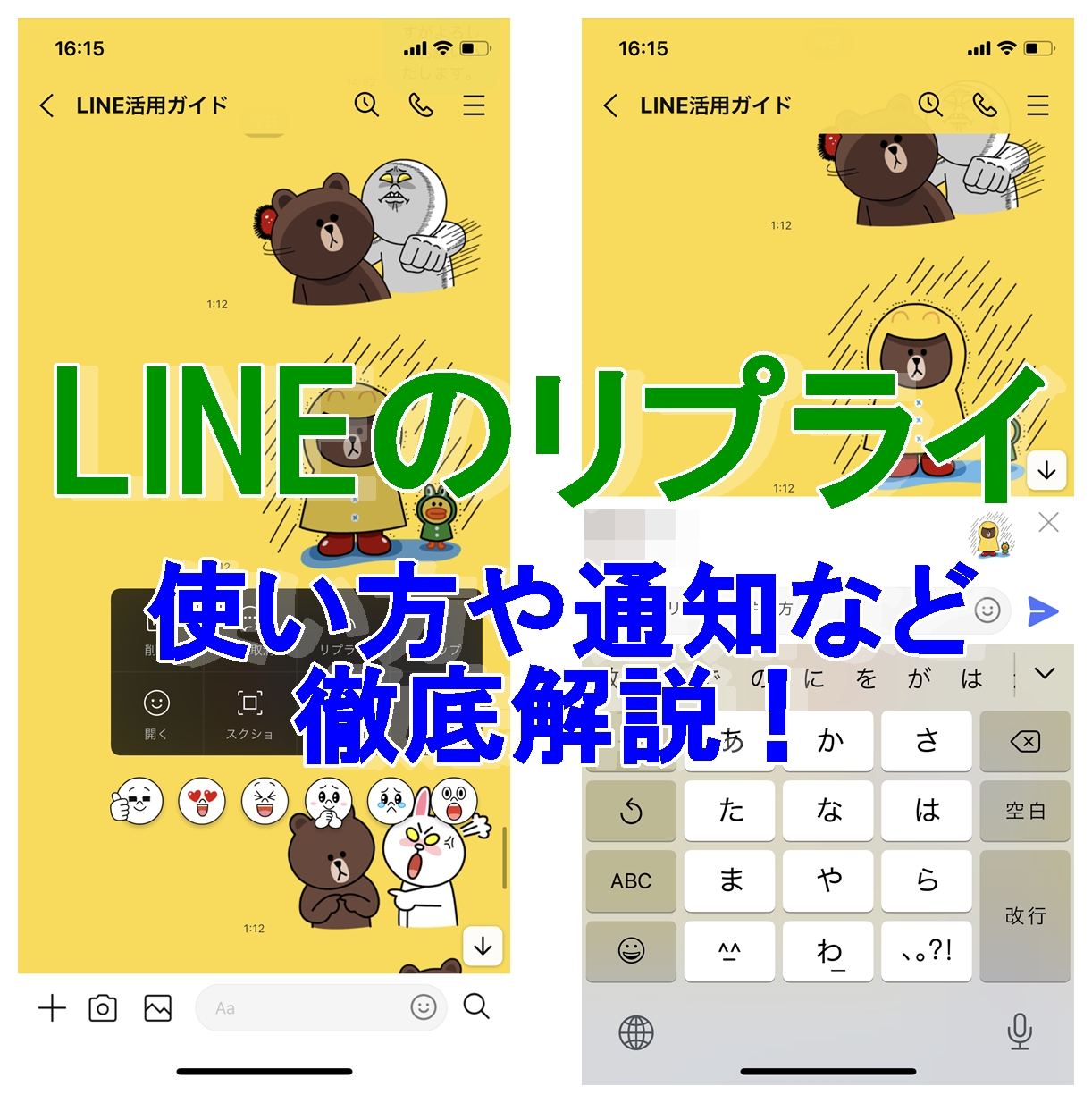


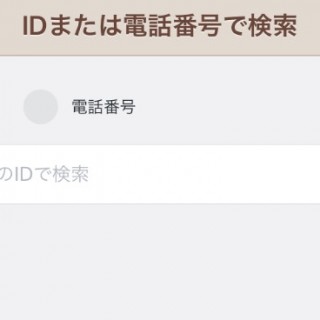
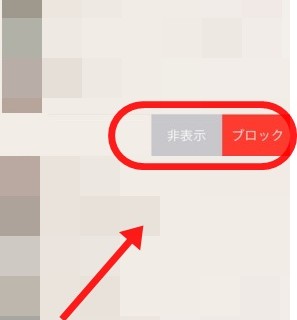

トークルーム消した後でもトークの履歴見れますか?
どんなことすれば見れますか?
パートナー浮気してるかもしれない
PhoneRescueを使えばもしかしたら復元できるかもしれません。
参考;https://line-line-line.com/technique/line-cheating/
ライン友だちブロックリストユーザー復元は、可能ですか、